给自己一点时间接受自己,爱自己,趁着下午茶的时间来学习图老师推荐的Photoshop绘制卡通效果的童话小屋,过去的都会过去,迎接崭新的开始,释放更美好的自己。
【 tulaoshi.com - PS 】
大家好,很高兴能在这里和大家一起来分享一幅近期作品的创作过程及心得。这是一张上课为我的学生们作的一张现场示范,是使用Photoshop CS5完成的,用时大概50小时左右。
这次主要是像表现一个充满强烈明暗和色彩冷暖对比的一张室内场景,这样很能表现处画面的空间关系,和拥有浓郁的童话氛围。角色我选择了并不太常画的臭鼬,希望能给我们的作品带来一些不一样的感觉。
OK,打开iTunes,在美妙的音乐中开始我们愉快的创作旅程吧。
先看看效果图
(本文来源于图老师网站,更多请访问http://www.tulaoshi.com/ps/)
Step 1:
打开Photoshop CS5。首先我们新建一个画布,尺寸为25*25CM,分辨率为300。
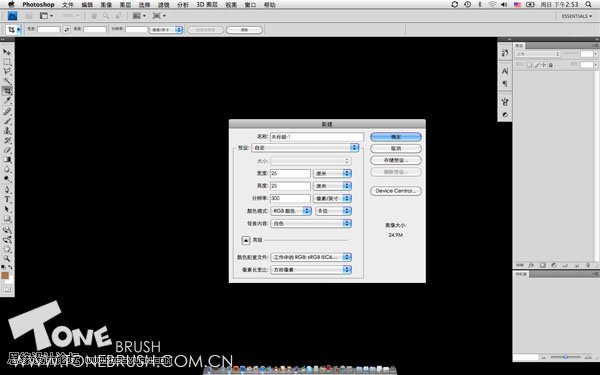
Step 2:
至于笔刷的选择,我比较喜欢手绘肌理感的笔刷,在多年的实践中我整理出了一套很实用的PS笔刷,我的所有作品都是用这套笔刷完成的。有兴趣的朋友可以到下面下载。这里起稿是使用的其中的炭笔笔刷。
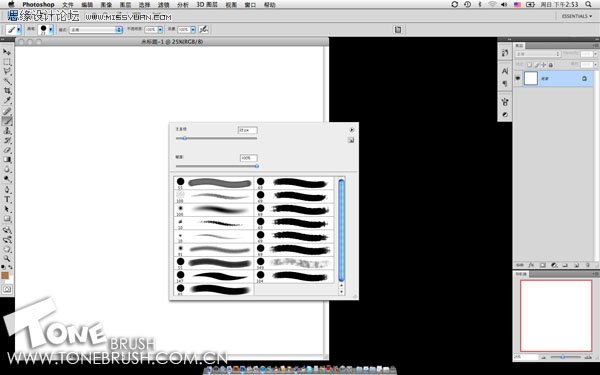
Step 3:
开始草图的绘制。儿童插画重要的是要表现出画面的童话感,要给人以温暖、温馨的感觉,所以我们在画面的构图布局、道具的选择、光源的设置上面都要用心,并且在草图绘制的时候就要考虑到画面最终完成的效果,或许,这个就是所谓的胸有成竹吧。草图的创作中我们一定要大胆,要敢于去不断的尝试,不断大刀阔斧的完善我们的画面,千万不要小心翼翼、笔笔谨慎。

Step 4:
草图布局完成后我们可以对我们画面的主角臭鼬的形体做更细致的描绘,以为后面的着色做准备,在线稿描绘的时候一定要注意到线条的节奏感,优秀的线稿可以给作者继续深入刻画下去很强的信心,点燃作者心中强烈的创作热情。

Step 5:
(本文来源于图老师网站,更多请访问http://www.tulaoshi.com/ps/)线稿完成后紧跟着就是大色调的铺设,这里我使用到的是粉笔笔刷。这个步骤需要做到的就是快速的将画面的大色调确定下来,让颜色铺满整个画布。这里要考虑的问题主要就是色彩的搭配、光线的布局以及画面色彩冷暖变化的安排,儿童插画中一般会特别强调画面中的冷暖对比,希望通过强烈的对比可以更好的衬托出画面的趣味性。另外需要注意的是我们的大色块的颜色是在线稿层的下面新建一个图层来描绘的。

Step 6:
上一个步骤的画面有些偏亮,为了更好的表现光感,我们新建一个图层,施以正片叠底的图层属性。然后选一个冷灰色,将画面中阴影处平涂一层,整个画面的光感、整体感立竿见影的加强了,这个也许就是所谓的欲其鲜,必先灰之。当然,这个步骤也可以用另一种步骤来变现,也就是将新建的图层施与正片叠底后直接平涂一个灰色再将亮部擦出来,这样也可以达到一样的效果,至于具体选择那种处理方法可根据每个人的习惯和不同的画面来决定。

Step 7:
新建一个图层,选择一个暖色用喷枪将油灯附近的颜色提亮,并将图层施与强光的图层属性,让油灯的光感更加强烈。至此,我们的大色稿就算完成了,后面的深入刻画将牢牢以现在的色彩关系为基础逐步展开。

Step 8:
再新建一个图层,注意,这次的图层是建在线稿层的上面。现在我们在将画面色彩表现的更加细致的同时也要慢慢将线稿盖掉,让画面慢慢脱离掉线条的支撑,开始完全用笔触和色彩来支撑整个画面的形体,这个步骤比较耗时,是对作者耐心的一次考验。

Step 9:经过前面若干步骤的铺垫和调整,真正的刻画正式开始。我喜欢从主角特别是主角的眼睛开始刻画,因为我觉得眼睛是最能够表达情感的地方,眼睛一定要注意画的晶莹剔透,我们可以运用反光、高光来表现我们需要的质感。毛发的处理是这幅作品的难点,这个时候需要我们了解动物毛发的生长规律,顺着毛发的方向用炭笔来表现,注意角色整体的体积关系和笔触的衔接,毛发应该很容易出现我们需要的效果。

Step 10:紧接着我们可以开始表现小木桌。小木桌在我们的画面中非常的重要,所以在刻画时候应该要格外的用心,我们为木桌考虑了一些纹理效果和浮雕花纹。这个时候我们可以用我们的炭笔来进行刻画,首先江肌理、花纹最深的地方表现出来,需要注意的是这个时候深色的地方大都在暗部,所以我们还需要特别注意颜色不能画的过跳,一定要协调。

Step 11:再用浅一些的颜色直接刻画肌理的亮部,这里需要特别注意到画面的整体关系,另外,细心的朋友应该已经注意到肌理颜色最深的地方是再桌子的棱角处,让暗部颜色浅一些可以让我们的画面显得更加的通透。

Step 12:用同样的方法将其他道具也一一画过去,需要注意的是在画这些小道具的时候一定要注意画面的整体关系,一定不要画的过于的突出。

Step 13:儿童插画会特别注意到画面的细节,在书的内页、便签条和商标标签等地方要特别注意加些有趣的,符合道具本身风格的小花纹什么的上去,让画面更加的有趣味和真实感。还需要特别注意的是在我们有文字出现的地方可以写的含糊些,或者随便画些大家都看不懂的像文字的符号,这样画面会更加的有趣。
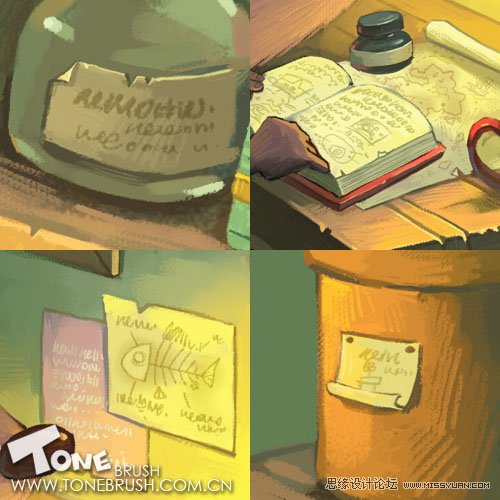
Step 14:稍微调整下色阶,画面已经大体完成!

Step 15:进一步的深入表现。这个时候可以将墙上画框中的画也一并表现出来了,画的时候遵循的原则就是要自然、随意,不要太抢眼。同时,远处墙壁上木板的细节也一并细化了一下。

Step 16:最后来画那只和臭鼬遥相对应的小蚂蚁。画蚂蚁的时候一定要注意到蚂蚁的特征,蚂蚁给染的影响应该是很团结很勤劳,在画面中应该给人的感觉是很苗条的,所以在造型上面我们都应该考虑到。
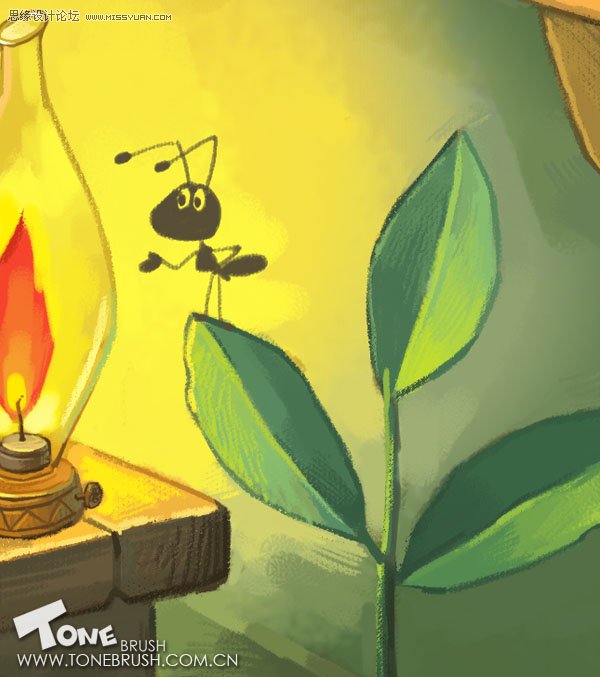
Step 17:对蚂蚁进行细致的刻画。这个时候要注意的光感、色彩冷暖都要和整体画面协调,通过一些环境色的处理,让蚂蚁能够更好的融入到整体画面中。
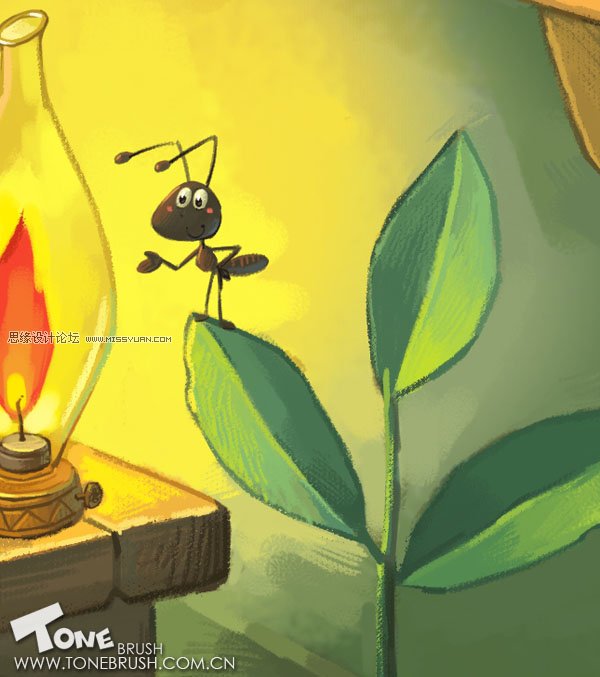
Step 18:画到这里,画面基本完成,我们这时候需要对画面做一些整体的调整。在这里,我新建了一个黑白的蒙板涂层,让画面变成单色。我坚信优秀的彩色的画面在变成黑白后同样会具有非常优秀、协调的素描关系,反过来,单纯的黑白调子更能够让我们找到彩色作品中的部协调、不足之处。

Step 19:最后的修整后这张《童话小屋》就最终完成了。

来源:http://www.tulaoshi.com/n/20160216/1569735.html
看过《Photoshop绘制卡通效果的童话小屋》的人还看了以下文章 更多>>